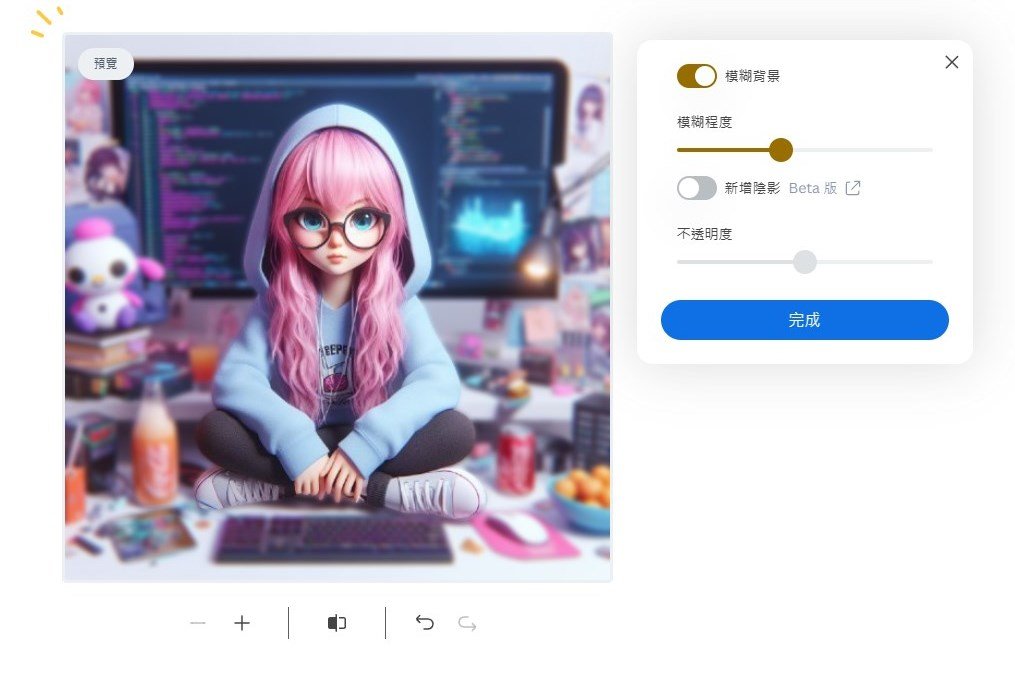Send Anywhere 點對點跨平台傳輸超方便 iOS / PC照片影片互傳好幫手

大家好,我是豬油先生!
豬油近期使用網頁版與手機傳輸時,常常發生檔案傳送到一半就失敗的狀況,後來安裝電腦版的Send Anywhere後,就無失敗狀況,建議大家安裝電腦端的軟體後,再來進行傳檔會比較穩定!(2021/07/26更新)
今年初開始豬油也和拌飯小姐一樣手機轉戰蘋果啦!開啟蘋果人生。不過話說,iOS用戶在檔案互傳這件事真的是非常方便,想必AirDrop大家鐵定不陌生。但問題來了,豬油的電腦還是使用PC阿@@ 這時候要將手機的照片、影片傳輸到PC時,由於我不想接線,最簡單的方法就是將檔案上傳到雲端,然後再到PC開啟雲端去下載,但相對這樣一來一回,往往就要浪費一大堆時間,特別是傳送影片這部分。由於豬油是Apple新手,實在找不到其他方法。
這幾天發現了一個好物,大家可能已經使用過了,但對豬油來說真可是如獲珍寶阿!今天就和大家一起來分享,如果你也是剛轉換到Apple陣營的朋友們,相信這款軟體對你來說可能是個不錯的工具唷!
網站名稱:Send Anywhere
下載點:iOS / Android / Chrome Extension 線上應用程式商店
豬油使用將iPhone裡的影片傳到電腦PC裡來示範(這也是我目前遇到最大的問題)。因此請先在手機裡下載 Send AnywhereAPP,連結已放在下載區。
》Step.1
iPhone開啟APP後,可以在標籤類看到檔案分類,這裡豬油選擇影片來上傳。

》Step.2
按下檔案【傳送】後,接著會出現6位數的代碼,QRcode 以及分享連結等
這裡豬油使用6位數代碼來操作,最後會和大家講解差異性。
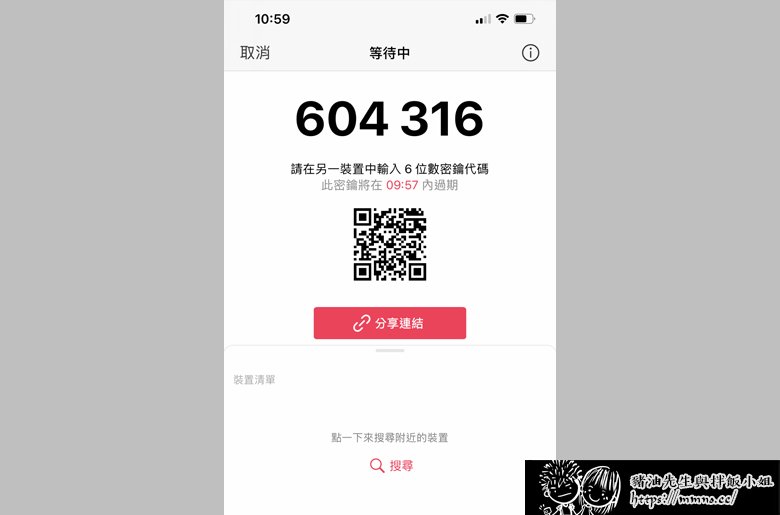
》Step.3
這時候開啟電腦的瀏覽器,進入官網 Send Anywhere

》Step.4
官網也有提供Chrome線上應用程式外掛,你可以自己安裝,豬油一樣放在下載連結中

》Step.5
登入Send Anywhere 的官網後,在【Receive】輸入手機APP剛出現的那6位數代碼。
如果輸入錯誤的代碼,會跳出提醒告知,請再次重新輸入。

》Step.6
輸入完正確代碼後,會跳出一個小廣告,等廣告倒數完後,按下【Skip】系統就會開始自動下載。

》Step.7
檔案開始下載中
但豬油發現有點小Bug,豬油明明是使用iPhone 12,但竟然顯示我的裝置是 iPhone13.14 … 哈哈 這是超前佈署嗎?13出了嗎?

》Step.8
來看一下手機APP,這時候會顯示檔案正在上傳
Send Anywhere 透過6位數數字代碼傳輸是【點對點】的傳輸模式,當手機開始上傳,電腦也會同步下載!超級方便。這樣就不用花時間等待上傳,又要花時間等待下載!
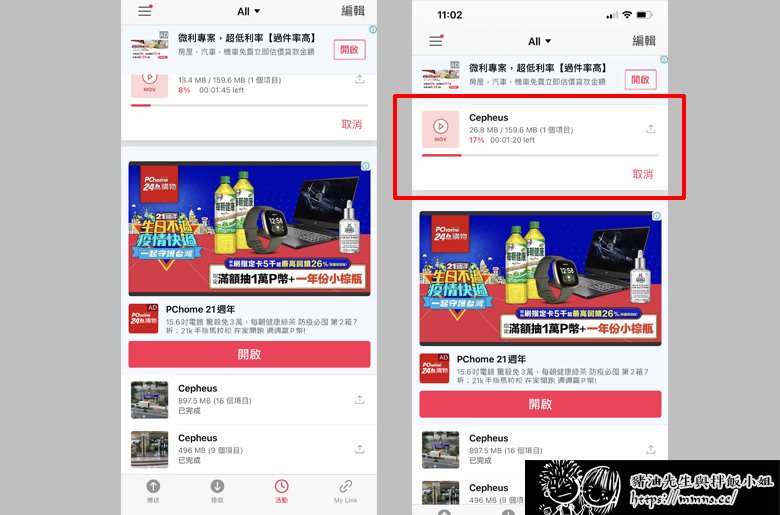
》Step.9
傳輸的速度豬油覺得算是蠻快的,不一會兒時間就完成傳輸,雖然沒辦法像Appel原生的AirDrop來的方便,但可以跨平台傳輸已經算是很大的福音了!

最後總結一下:
傳送方式
【6位數字點對點】模式
檔案因為是點對點傳輸,所以檔案不會保留在系統中,比較在乎隱私的朋友請選擇這個。
【分享連結】模式
想要使用此模式,首先你必須先註冊!將檔案上傳後,按下【分享連結】會自動產生一段網址,將連結分享給有需要的朋友讓他們下載。檔案會在伺服器保留48小時候,然後系統就會自動刪除(官方是這樣說啦)。
上傳檔案的檔案大小限制
【6位數字點對點】模式 :無檔案大小限制
【分享連結】模式:10GB
心得
- 可以跨平台檔案傳輸
- 點對點傳輸安全又快速
- 點對點檔案傳輸無檔案大小限制
- 完全免費